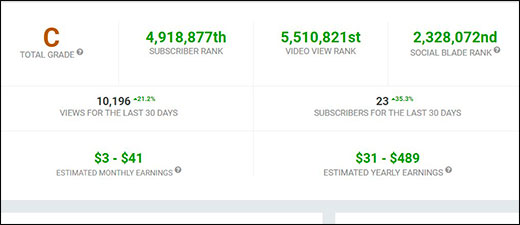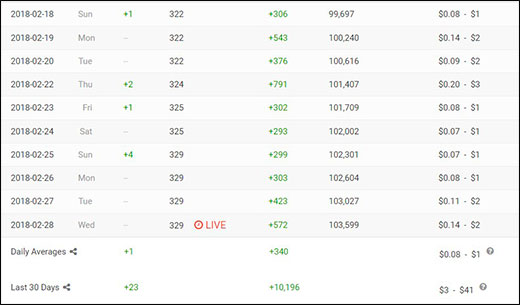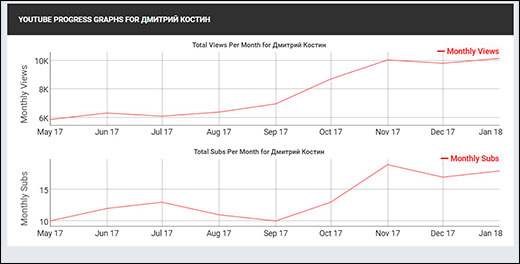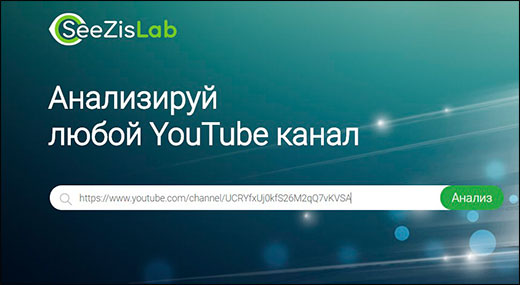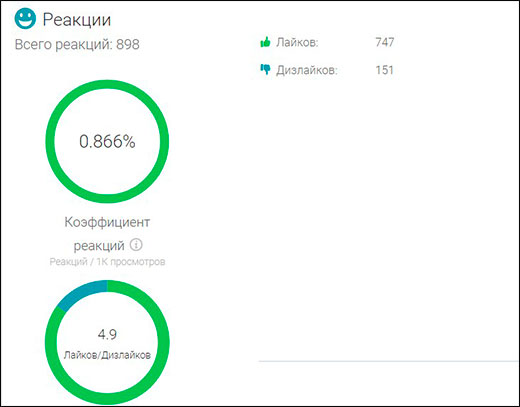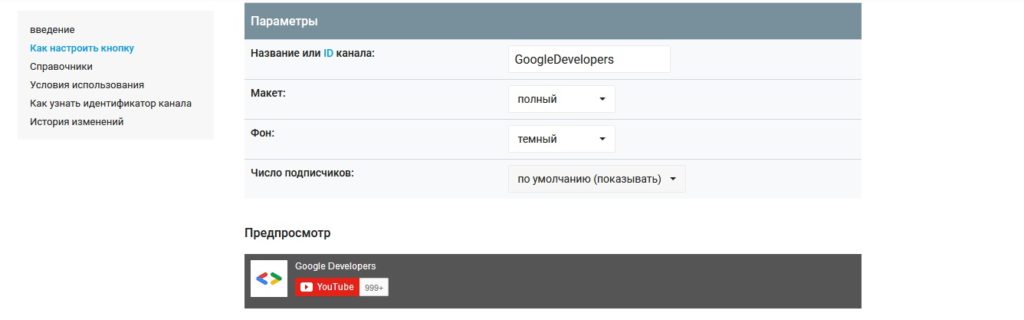как узнать сколько подписчиков
Как легко посмотреть статистику чужого канала youtube по подписчикам, просмотрам, лайкам и примерному заработку
Всем привет! Сегодня вы узнаете, как посмотреть статистику чужого канала youtube, чтобы узнать о нем всю информацию, начиная от количества подписчиков и заканчивая ежедневным количеством просмторов и примерного заработка. Таких способов существует несколько, но мы рассмотрим только самые классные.
Social Blade
Social Blade — это наверное самый лучший сервис для просмотра статистики и анализа каналов. Большинство ютуберов и видеоблогеров пользуются именно им. Кроме того, данным сервисом рекомендуют пользоваться в одной из самых известных школ ютуба на российском рынке. А это уже о чем-то говорит.
Для начала, скопируйте адрес чужого канала. Просто перейдите на главную страницу автора, а не на отдельный ролик, и скопируйте содержимое адресной строки.
Первым делом вам нужно зайти на сайт Socialblade и в специальной строчке ввести имя или его полный адрес. После этого нажмите на значок лупы. Давайте я буду все испытывать на своем ютуб канале, но таким же образом это можно проделать с любым другим.
Основные данные
После того, как вы введете адрес, вас перебросит на новую страницу, где будет расположена вся статистика. Давайте вначале разберем верхнюю часть.
Кроме того, мы можем наблюдать наш примерный ежемесячный и ежегодный доход от монетизации, если мы подключим Adsense к ютубу. В моем случае картина тоже не самая радужная.
Подробная статистика по дням
Ну а теперь, спускаемся ниже. Именно здесь мы можем посмотреть статистику чужого канала youtube (да и своего тоже) прямо по дням. То есть я могу видеть, сколько у меня появляется в день новых подписчиков (может быть как плюс, так и минус), сколько общее число просмотров под видео и даже примерный доход за день. Но у меня монетизация не подключена (пока не вижу смысла подрубать эти копейки), поэтому данное поле безсмысленно.
Но и это еще не все. Мы также можем взглянуть на графики активности подписок и просмотров на протяжении года. Можно посмотреть, как идут дела: в гору, на месте или спад.
Теперь, допустим я хочу посмотреть статистику канала обзорщика BadComedian у которого более 2,5 миллионов подписчиков. Как видите, результат на лицо, с учетом того, что он делает ролики примерно раз 3-4 недели.
SeeZisLab
Еще один классный сервис для просмотра статистики каналов. Но несмотря на это, он сильно отличается от того же Social Blade, как в лучшую, так и в худшую сторону. Поэтому для аналитики, я рекомендовал бы использовать оба этих замечательных сервиса. Тогда у вас сложится полная картина происходящего.
Зайдите на сайт seezislab.com авторизуйтесь в системе. Регистрироваться нигде не нужно, вы сможете использовать ваш текущий аккаунт гугл. Конечно, можно обойтись и без авторизации, но тогда важная часть статистики и аналитики не будет для вас доступна.
Вкладка обзор немного сыровата и не выдает полный анализ. Здесь на данный момент вы можете посмотерть общую информацию, например дата создания, количество подписчиков, загрузок и т.д. Кроме того, имеется усредненная статистика просмотра на ролик, средняя длительность видео и т.д.
Вкладка реакции поможет нам посмотреть общее количество лайков и дизлайков под всеми нашими роликами. Также мы можем посмотреть их процентное соотношение. Я если честно и не думал, что у меня более 700 лайков уже накопилось. Здорово.
Вкладка SEO показывает нам среднее значение полей, влияющих на продвижение, например длина описания, количество ссылок, ссылающиеся каналы и т.д. К сожалению функция пока тоже сыровата, но значени мы разглядеть сможем.
Dislikemeter
Дизлайкметр также довольно классный сервис статистики ютуберов.
Правда, проверка каналов здесь ниочемная. Здесь обычно проверяются отдельные видео, и показываются только лайки, дизлайки, просмотры. Многие блоггеры, благодаря данному сервису, выясняют накручены ли дизлайки или нет. Также данной функцией будет полезно воспользоваться тем, кто собирается закупаться рекламой на чужих каналах. Многие недобросовестные ютуберы накручивают себе лайки, чтобы выгоднее смотреться в глазах потенциальных клиентов. Сегодня это не сложно, с учетом того, что даже на том же кворке можно за 500 рублей накрутить несколько тысяч лайков, просмотров и подписчиков.
Например, берем отдельно взятое видео какого-нибудь ютубера и копируем из адресной строки только последнюю часть ссылки, которая является идентификатором видеоролика.
Далее, нам покажется график, по которому мы можем узнать соотношение лайков и дизлайков, а также в какое время были эти показатели. Для этого достаточно будет навести мышкой на любой из кривых.
А если мы видим резкий скачок сразу после публикации видео, а потом затишье, то скорее всего видео было накручено. Как правило это делают ютуберы, которые хотят показать свой канал с лучшей стороны, мол меня лайкают.
Но не только лайками и дизлайками наполнен данный сервис. Просто эти реакции стоят по умолчанию. но нажав на любой из показателей, например «Просмотры», на нашем графике образуется новая кривая. Также можно посмотреть и другие показатели видео.
FeedSpy
Вообще, сервис Фид Спай создан для того, чтобы искать «вирусные» посты в социальных сетях. Для тех, кто не понял, вирусные — это не заразные, а те, которые получили много просмотров, лайков и репостов. Лично я его использую для того, чтобы искать интересные посты для своей фан-страницы в фейсбуке.
Сам по себе сервис платный, но есть бесплатный (тестовый) тариф, который предусматривает анализ пяти каналов. Да и если честно, он очень дешевый, и стоит всего 200 рублей за месяц безлимитного использования. А если брать на год, то выйдет в районе 700 рублей. Но давайте начнем с бесплатного тарифа.
Самое интересное, вы можете даже скачать всю статистику в документ excel, нажав на соответствующую ссылку.
Как вдите, существует немало различных решений, как посмотреть статистику чужого канала youtube, но как по мне, самый лучший из них это именно SocialBlade. Но это не значит, что остальные сервисы нужно кидать в топку. Как я говорил выше, их очень хорошо использовать вместе. Именно тогда и высвечивается полная картина происходящего.
Ну а на этом у меня все. Надеюсь, что сегодняшняя статья была для вас полезна. Не забывайте подписываться на мой блог, канал на ютубе и на социальные сети, чтобы не пропустить что-то интересное. Жду вас снова. Удачи вам. Пока-пока!
Как посмотреть подписчиков на Ютуб в реальном времени
Блогерам известно, чем больше база подписчиков на канале, тем быстрей идёт динамика развития проекта в целом. Количество подписчиков в реальном времени на Ютуб – это первый показатель, который помогает понять, насколько качество видеоконтента цепляет зрителей. Онлайн-счётчики помогут отследить статистику посещения любой страницы на платформе YouTube.
Это поможет быстро познакомиться новичку с первыми конкурентами, изучить «фишки» и провести анализ, чтобы улучшить продвижение видеоблога. Проведём детальный обзор в сравнении сервисов получения точных статистических данных онлайн.
Онлайн-сервисы
Имейте в виду: нельзя ориентироваться только на один онлайн-сервис! Блогеры выбирают универсальные инструменты получения статистики на хостинге Ютуб в реальном времени. Каждый из сервисов предоставит достоверные сведения о конкурентах: от количества ежедневных подписок, просмотров до размера доходов.
Livesubs
Livesubs – бесплатный инструмент. Онлайн-счётчик с интуитивным интерфейсом и формой поиска. Для использования сервиса выполните следующие шаги:
Сайт с интуитивно понятным интерфейсом. За секунды с высокой точностью выводит на экран текущее количество подписчиков в реальном времени.
Realsubs
Realsubs – ресурс позволит узнать заинтересованному пользователю актуальную статистику посетителей любого канала на Ютуб в режиме реального времени. Функционал простой, действия совпадают с предыдущим сервисом:
Если ресурсов с похожим названием несколько, на экране появится иконка с предложением «показать все из найденных результатов». А также выводится фавиконы сайтов, легко найти необходимый блог. Выберите и запустите счётчик, через 2-3 секунды появятся результаты.
Разработчики регулярно обновляют интерфейс программы. Из последних комфортных фишек – замена красного фона на ночную тему.
Jarjad
Jarjad – простой в работе измеритель для отслеживания оперативных данных онлайн. Выводит на экран все возможные сведения о канале пользователя Ютуб:
Проект поможет не только посмотреть точное число подписчиков в прямом эфире, но и провести сравнение среди топовых конкурентов. Принцип работы:
Через 2-3 секунды на экране запустятся сабскрайберы, в режиме реального времени показывающие разницу в количестве подписчиков. Эффективная методика поможет провести сравнение и детально разобрать статистику популярных каналов Ютуб в любой тематической нише.
Socialblade
Socialblade – зарубежная платформа, в базе которой 24,5 млн Ютуб-каналов. А также сервис собирает информацию по Facebook, Twitter, Instagram. Чтобы посмотреть статистику YouTube в реальном времени, не нужна регистрация – достаточно ввести название видеоблога или URL в поисковое поле на главной странице.
Платформа выводит сжатую и точную статистику по аккаунту. В частности, можно легко отследить следующую информацию:
Платформа даёт возможность получить не только детальные данные, но и провести мониторинг в ретроспективе за два прошедших года.
Live-sub-count
Live-sub-count – бесплатная онлайн-платформа подсчёта подписчиков с простым многоязычным интерфейсом.
Для получения информации:
Меню сервиса наполнено следующими возможностями:
Интересный подарок разработчиков платформы – бесплатная реклама канала пользователя на главной странице. Одним кликом обновите страницу браузера и получите свой канал на главной странице.
Livecounts
Livecounts – цифровая онлайн платформа-счётчик. Главный интерфейс с минималистическим наполнением, без дополнительных «фишек» и наворотов. После входа на главную страницу пользователю открывается интуитивный выбор между такими сетями, как YouTube, Instagram и Twitch:
На иконке появится «живой» подсчёт подписчиков. Простой, но эффективный инструмент выдаёт оперативную сводку о том, сколько фолловеров в реальном времени подписались на интересующий канал Ютуб.
Приложения на Android
Активным пользователям мобильных устройств на OS Android разработчики предлагают массу программ для подсчёта количества подписчиков в реальном времени. Расскажем о двух популярных приложениях.
YT Subscriber Comparator
Эффективная программа для аналитики и сбора статистики Youtube. Лёгкая установка, размер 4,7 Мб не занимает много места, совместимость с Android 5.0 и выше. Утилита включает следующие характеристики:
Преимущество приложения — сохранение статистики сравнений. Благодаря свежей информации легко отслеживается динамика роста фолловеров на любом канале Ютуб за выбранное время.
Realtime Subscriber Count
Приложение SC – бесплатная программа-счётчик подписчиков Youtube, с англо-русским интерфейсом. Совместимость с мобильными телефонами и планшетами Android-версии 4.1 и выше. Характеристики мобильного сервиса:
Мобильное приложение SC обладает интересной «фишкой» – красочный снимок экрана в полноэкранном режиме. Мгновенный снимок экрана быстро зафиксирует количество подписчиков Ютуб канала в реальном времени.
Как установить кнопку-счётчик числа подписчиков Ютуб на сайт
Чтобы новичку не потеряться в пространстве YouTube между конкурентами, полезно держать ориентир на более успешных – середняков и топов. Перенимаем опыт топовых конкурентов и размещаем на собственном канале кнопку подписки в один клик. Расскажем пошаговую инструкцию установки:
Остаётся скопировать HTML-код и вставить на собственный сайт. Сохранить изменения.
Кнопка-счётчик вещь эффективная и необходимая! На самом деле для установки не нужна посторонняя помощь, всё делается быстро и легко. Установленная кнопка быстрой подписки в автоматическом режиме ведёт подсчёт подписчиков в реальном времени на Ютуб. Благодаря этому позволит отследить рост фолловеров в любой момент.
Универсальные инструменты для сбора статистики о подписчиках в реальном времени – ключ к успешной аналитике и дальнейшему продвижению на Ютуб. Онлайн-сервисы легко использовать, с их помощью проводят анализ любого канала на видеохостинге.
Анализируя информацию, профессиональные блогеры своевременно корректируют стратегию продвижения каналов, выбирая подходящее время для публикации новых роликов. Помните, общее количество просмотров видео – показатель, влияющий на получение дохода.
Как посмотреть подписчиков в ВК: узнай своих читателей в лицо!
Если вас интересует, как в ВК посмотреть на кого я подписан — добро пожаловать к нам на страничку. Этот вопрос особенно актуален тем, что в данной соцсети процесс подписывания происходит автоматически, без подтверждения со стороны самого пользователя.
Для сравнения, в Инстаграмм человек сам жмет клавишу «Подписаться», поэтому он четко знает все аккаунты, обновления которых отображаются в его ленте. В ВК процесс происходит совершенно иначе и многие люди понятия не имеют, на кого подписаны и как вообще они оказались в чужом списке.
Сегодня мы расскажем, как узнать в ВК на кого я подписан, как посмотреть весь перечень, и как его отредактировать.
Как узнать, на кого я подписан
Далее мы рассмотрим, как посмотреть своих подписчиков в ВК — этот вопрос тоже часто волнует многих пользователей, а еще, как узнать, на кого подписан человек в ВК.
Кстати, чем больше у человека подписчиков, тем лучше ранжируется его профиль в ленте, поэтому сейчас существует много сервисов, которые выполняют автоматическую накрутку. Правда, потом будет проблематично удалить подписчиков в случае необходимости.
Через комп
Чтобы посмотреть, на кого подписан человек в ВК, а именно — вы сами, вам нужно сделать следующее:
Через телефон
Некоторые ресурсы публикуют инструкции, предлагая пользователям увидеть с телефона подписки на интересные страницы, но этот перечень не является подписками на профили. К сожалению, возможности посмотреть свои подписки в ВК с телефона не существует, однако мобильное приложение постоянно улучшается и скорее всего в будущем такая опция появится.
Кто подписан на меня?
Теперь вы знаете, как посмотреть мои подписки в ВК через компьютер, и ознакомлены, что со смартфона это сделать не получится. Дальше мы расскажем, как увидеть список профилей, которые, наоборот, подписаны на вас.
На кого подписан другой человек?
Способа подсмотреть, на кого подписан друг в ВК не существует — если у вас нет возможности зайти в соцсеть от его лица, получить эту информацию у вас не получится. Если вы перейдете в его профиль, прямо под аватаркой увидите раздел «Подписки»/»Интересные страницы» — внутри собраны все интересные публичные страницы, за обновлением которых следит пользователь. Это единственная информация, которая может быть доступна любопытной публике.
Обратите внимание, что подписки и полноценное добавление в друзья — это разные вещи! Поэтому для того, чтобы узнать, кого добавил в друзья Ваш друг, придется выполнить другие манипуляции.
Где посмотреть подписки?
В мобильном телефоне на базе Андроид вам нужно спуститься до полосы с видео и музыкой (под фото) и слегка мотнуть ленту влево.
А вот если у вы гордый обладатель смартфона с покусанным яблочком, то обратите внимание на значок с восклицательным знаком в круге. При нажатии на него Вы увидите ссылку на интересные страницы и подписки Вашего друга.
Как происходит добавление?
Итак, каким образом вы попали в чей-то список подписчиков?
Таким образом, если вы обнаружили себя в числе чьих-то подписчиков, это значит, что вас либо не добавили в друзья по вашей заявке, либо удалили из контакт-листа. Оба варианта одинаково печальны, поэтому многих людей и интересует, как посмотреть в ВК на кого ты подписан, чтобы удалиться из этих списков.
Одно дело, если вы являетесь подписчиком звезды шоу-бизнеса или любой другой известной персоны, которая не добавила вас в свой френд-лист по причине того, что она с вами не знакома. И, вообще, физически не в состоянии общаться со всеми желающими. Другое — когда вы видите, что ваш вчерашний коллега или одноклассник отклоняет заявку. Поэтому, если узнать в ВК на кого ты подписан, то можно будет выборочно почистить этот перечень, чтобы видеть в своей ленте обновления людей только с обоюдным интересом.
Как видите, в ВК увидеть подписчиков совершенно не сложно — эта информация не является закрытой или труднодоступной. Что касается запрета на доступ к чужим спискам — ВК очень ответственно следит за безопасностью личных данных своих пользователей. Доступ к чужим приватным спискам ограничен — согласитесь, ведь вам бы тоже не хотелось, чтобы любой желающий мог посмотреть, кто проигнорировал вашу заявку на добавление в друзья или кто удалил вас из своей френд-зоны.
Комментарии
Бред. У меня нет исходящих заявок в друзья! Посмотреть подписчиков никак нельзя.
Как посмотреть своих подписчиков на Ютубе: инструкция
Активные пользователи видеохостинга часто спрашивают, как посмотреть своих подписчиков на Ютубе. Эта информация полезна в вопросе продвижения и помогает определить дальнейшую стратегию. Вопрос в том, как правильно получить информацию на компьютере или телефоне. Ситуация усложняется и тем, что в 2019 году внесены изменения в творческую студию, и многие пользователи не могут найти привычных для себя опций.
Как посмотреть своих подписчиков в YouTube
Разработчики предусмотрели функционал, позволяющий увидеть своих подписчиков в Ютубе и тем самым провести анализ популярности канала. Вопрос в том, как реализовать задачу на телефоне и компьютере. Для удобства разберем советы, где посмотреть информацию для каждой из приведенных ситуаций.
На ПК
Наиболее простой путь узнать своих подписчиков в Ютубе — использовать для этой цели компьютер. Здесь в распоряжении пользователей несколько вариантов, на которых остановимся подробнее.
Сразу отметим, что человек может посмотреть тех своих подписчиков, для которых выполняются следующие условия:
В перечень не входят люди, если у них закрыт доступ к информации или аккаунт Ютуб заблокирован.
Дополнительно: как открыть свои подписки — узнай по ссылке.
С помощью новой Творческой студии
Самая простая проверка для действующих клиентов YouTube состоит в применении функционала новой творческой студии. В отличие от прошлого варианта, здесь обновилась панель управления и добавлена опция Новые подписчики. Важно учесть, что в списке отображаются только те люди, которые открыли свой аккаунт. При этом владелец канала Ютуб может нажать на пользователя и лично ознакомиться с его творчеством.
Чтобы посмотреть список людей, которые подписались на канал, сделайте следующее:
Уже в категории Обзор можно увидеть число и время просмотра, а также глянуть на число подписчиков. Если нажать кнопку Подробнее, можно увидеть более детальную информацию.
Через классическую Творческую студию
Многие пользователи спрашивают, мол, как посмотреть список моих подписчиков на Ютубе через классическую версию творческой студии. Для перехода в старый дизайн и просмотра интересующих сведений сделайте такие шаги:
Вверху страницу можно посмотреть точное количество подписчиков на Ютуб. В перечне отражены те лица, которые открыли аккаунт и, как следствие, доступ к своим подпискам. Для сортировки указанных людей в перечне жмите на раскрывающееся меню вверху страницы и выберите фильтр Самые свежие и самые популярные.
Полученных сведений достаточно, чтобы изучить активность канала, глянуть на целевую аудиторию и убедиться, что в нее входят реальные люди.
Учтите, что в разных версиях Творческой студии данные о своих подписчиках обновляются с различной скоростью. Более точные сведения приведены в новой версии ПО и приложении для смартфона. Здесь расскажем обновить Youtube бесплатно на Андроид (новая версия).
Дополнительные методы
Проверку подписчиков на YouTube можно выполнить и другими методами. Рассмотрим их отдельно:
Как правило, владельцам YouTube-каналов хватает стандартных способов проверки. Администрация видеохостинга предоставляет полный набор инструментов, необходимых для анализа и контроля своих фоловеров. Поделимся инструкцией как сделать ссылку на профиль.
На телефоне
Не менее востребован вопрос, как посмотреть своих подписчиков в Ютубе с телефона. В отличие от ПК в приложении можно посмотреть только число фоловеров. Ниже приведем алгоритм действий для пользователей смартфонов с разными ОС.
Для телефонов с iOS:
Для смартфонов с Андроид:
Если необходим глянуть более подробные сведения, придется воспользоваться браузером смартфона. Войдите на официальный сайт YouTube. Кликните на значок профиля и выберите Версию для ПК. Далее выполните те шаги, которые подходят для компьютера, или перейдите по прямой ссылке.
Как посмотреть фоловеров чужого канала
На данный момент посмотреть чужих подписчиков на Ютубе не получится. Раньше такая опция была предусмотрена, но после ввода последнего обновления ее не стало. Вот почему остается лишь смотреть число фоловеров. Для этого сделайте такие шаги:
Если вам не видно число подписантов, это не означает их отсутствие. Возможно, люди скрыли информацию о подписках для других участников YouTube в настройках конфиденциальности. В таких обстоятельствах получить сведения вообще не получится.
Итоги
Теперь вы знаете, где и как посмотреть своих подписчиков на Ютубе. Для получения нужных данных лучше воспользоваться компьютером, ведь возможности телефона в этом отношении значительно ограничены.